
Systemweiter Admin
Für eine Patientenportal-Integration müssen folgende Informationen in den globalen Einstellungen hinterlegt sein:
•URL des von Ihnen genutzten Patientenportals
•API Key für den Aufruf des Patientenportals
Als systemweiter Administrator können Sie diese Einstellungen vornehmen.
Hinweis: Falls Sie weitere Informationen zur Patientenportal-Integration benötigen, wenden Sie sich bitte an unseren Support. E-Mail: support@thieme-compliance.de |
So konfigurieren Sie die Patientenportal-Integration in E-ConsentPro:
1.Aktivieren Sie beim Mandanten auf dem Reiter Digitaler Workflow den ECP Patient Workflow und den Portal Workflow.
2.Wählen Sie die Menüoption Datei > Globale Einstellungen.
Der Dialog Globale Einstellungen wird geöffnet.
3.Wählen Sie in der Navigation des Dialogs Netzwerkeinstellungen > ECP Patient.
Der Konfigurationsbereich ECP Patient wird angezeigt.
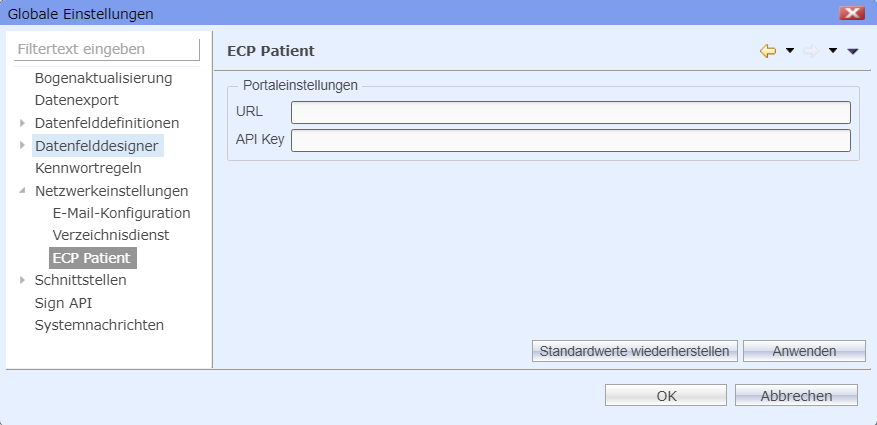
4.Erfassen Sie die URL für den Endpunkt im Patientenportal.
5.Erfassen Sie den dazu passenden API Key.
Hinweis: Diese Informationen erhalten Sie von Ihrem Anbieter des Patientenportals oder dessen Administrator. |
6.Klicken Sie abschließend auf Anwenden, um die Konfiguration zu speichern.
Hinweis: Die URL des Patientenportals muss zunächst freigeschaltet werden. Wenden Sie sich dazu an den E-ConsentPro-Support. |
7.Rufen Sie über Admin > Zugriffsverwaltung > REST API Keys den Konfigurationsbereich für die REST-API Keys auf.
8.Erzeugen Sie dort einen neuen API Key. Tragen Sie den Namen des API Keys aus Schritt 5 ein.
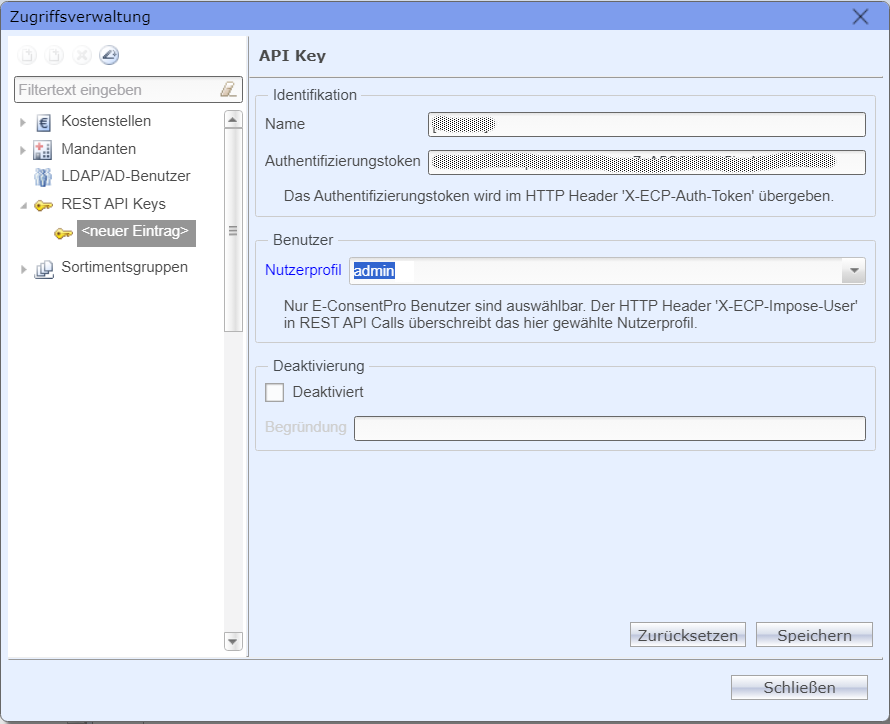
9.Speichern Sie die Einstellungen des neuen REST API Keys.
10.Um die Einstellungen zu übernehmen, starten Sie das Gateway neu.
Nach 24 Stunden werden die Einstellungen automatisch in das Gateway übernommen.